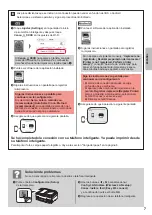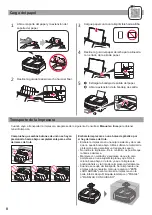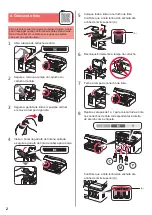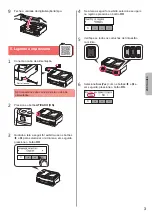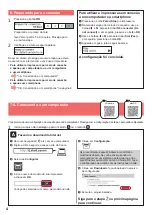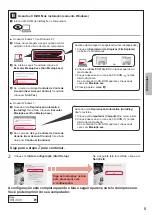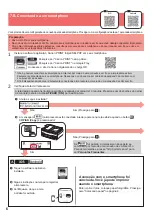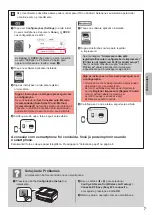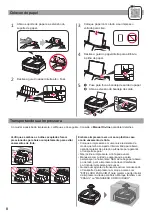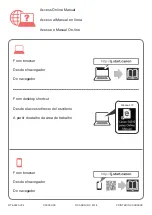4
7-A. Conectando a um computador
macOS
Windows
Você precisa de uma configuração de conexão para cada computador. Prossiga com a configuração da etapa
1
para cada computador.
1
Inicie o arquivo de instalação para o método ou o método
.
Fazendo o download da Internet
a
Abra um navegador ( etc.) em seu computador.
b
Digite a URL a seguir e acesse o site da
Canon.
c
Selecione
Configurar
.
d
Insira o nome do modelo da sua impressora
e clique em
OK
.
Você pode selecionar um nome de modelo na lista.
e
Clique em
Configuração
.
Os procedimentos para Windows
e
macOS são
mostrados abaixo. Se você estiver usando um
computador com um sistema operacional que não
seja Windows
ou
macOS, como o Chrome OS, faça
a configuração de acordo com as instruções na tela.
f
Clique em
Download
e faça download do arquivo
de configuração.
g
Execute o arquivo baixado.
Siga para a etapa na próxima página
para continuar.
6
. Preparando para a conexão
1
Pressione o botão
OK
.
Preparando o começo da tinta.
Isso demora entre
5 a
6 minutos. Prossiga para
a próxima etapa.
2
Verifique se a tela a seguir aparece.
Daqui em diante, prossiga para uma etapa que esteja
de acordo com a forma como você usa a impressora.
•
Para utilizar a impressora por meio de conexão
a apenas um computador ou a um computador
e um smartphone
"
7-A. Conectando a um computador"
•
Para utilizar a impressora por meio de conexão
a apenas um smartphone
"
7-B. Conectando a um smartphone" na página 6
Para utilizar a impressora sem conexão
a um computador ou smartphone
a
Pressione o botão
Parar (Stop)
na impressora.
b
Na tela de seleção do método de conexão, use os
botões
[
e
]
para selecionar
Não conectar (Do
not connect)
e, em seguida, pressione o botão
OK
.
c
Use os botões
[
e
]
para selecionar
Sim (Yes)
e,
em seguida, pressione o botão
OK
.
d
Aguarde até que a tela a seguir apareça.
A configuração foi concluída.